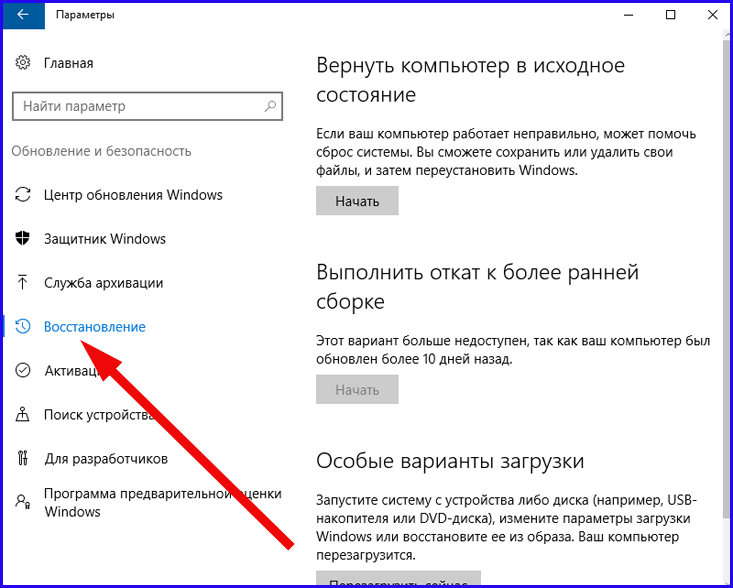Как сделать откат приложения: Как отменить обновление мобильного приложения и вернуться к исходной версии
Содержание
Обновилось приложение — как вернуть старую версию
Иногда (хотя довольно редко) мы сожалеем, что обновили приложение в своем андроид телефоне до более новой версии и хотим вернуть старую.
Хотя обновления одна из лучших практик для пользователей Android — как системы, так и установленных на ней приложений.
Новые версии программного обеспечения всегда содержат многочисленные улучшения и так называемые «Заплаты» ошибок, которые в мире программного обеспечения, к сожалению, неизбежны.
Основной причиной, по которой мы должны обновлять устройства, является безопасность наших данных.
Чем новее и эффективнее программное обеспечение, тем ниже вероятность того, что наш телефон будет заражен или даже кто-то получит контроль над ним.
Только иногда случается, что после обновления приложение теряет весь свой «шарм» или, исчезают из него ключевые функции для нас.
Затем все, что мы хотим сделать, это вернуть старую версию — откатить обновление, которое испортило наш мир. Посмотрите, как это можно сделать.
Посмотрите, как это можно сделать.
Первый способ вернуть старую версию приложения простым и быстрым способом
В более старых андроидах не было серьезных проблем с возвратом обновлений. Все, что вам нужно сделать, это восстановить обновление до заводского.
[info]Некоторые приложения если установить старую версию сразу самостоятельно обновляются до самой последней, но это можно легко обойти — подробности здесь.[/info]
Теперь также есть такая возможность только она касается лишь встроенных производителем приложений. Покажу на примере ютуб.
Перейдите в «Настройки» и выберите «Приложения». Нажмите на то, версию которого хотите вернуть. Затем просто нажмите кнопку «Выключить».
Телефон спросит вас, хотите ли мы удалить обновления, заменив приложение заводскими. Когда вы нажмете ОК, телефон восстановит старую версию.
Недостатки этого решения есть. Вы не можете вернуть так поступить с элементами, установленными самостоятельно.
Также иногда они могут быть созданы несколько лет назад, что определенно не очень хорошо для безопасности нашего телефона.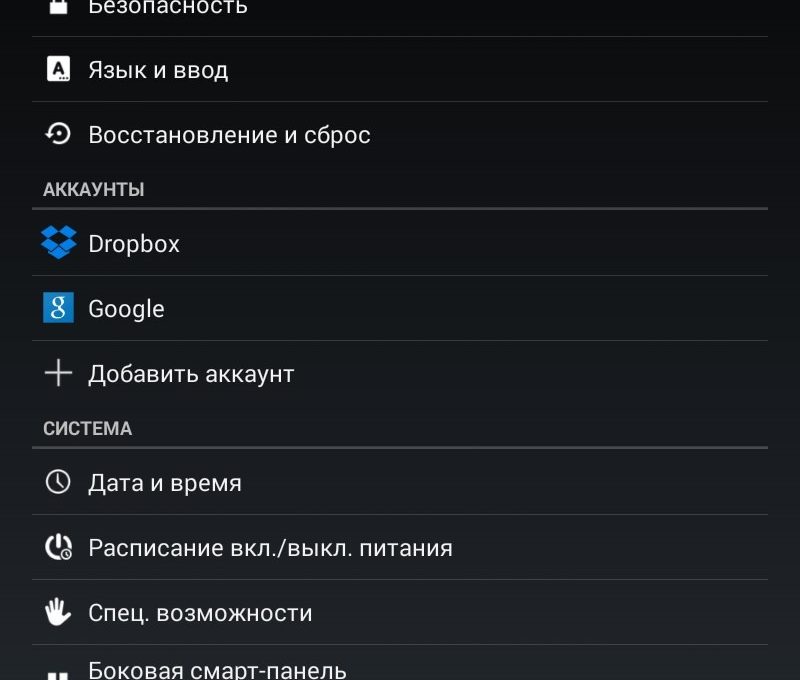
А что, если мы хотим использовать не обязательно самую последнюю разработку, но и определенно не самую старую?
Тогда мы можем просто установить конкретную, которая нас интересует, как показано ниже.
Второй способ вернуть старую версию приложения простым и быстрым способом
Этот способ намного лучше, чем описанный выше, потому что он позволяет восстановить любую версию (не только заводскую или последнюю). Вот что нам нужно сделать.
Вначале удаляем приложение, старую версию которого мы хотим восстановить. Скачиваем нужную с APKMirror, хотя, к сожалению, я не могу гарантировать, что вы найдете там абсолютно все (тогда ищите в других местах).
Далее загружаем файл APK, переносим его на наш телефон (удобнее всего с помощью USB-кабеля) и устанавливаем.
При этом не забудьте включить возможность установки из неизвестных источников и отключить автоматическое обновление, поскольку загруженное нами будет обновляться при первой возможности.
К сожалению, описанный выше метод не позволит вам восстановить или отменить системные (предустановленные) обновления.
Чтобы сделать это для такого приложения, вы должны сначала удалить его, а удаление встроенных по умолчанию возможно только после рутирования телефона.
Только не забывайте переусердствовать и держать старые слишком долго старую версию — если вам что-то не понравилось в последнем обновлении, есть большая вероятность, что разработчики быстро устранят эту проблему в следующем, и вы с удовольствием его будете использовать. Успехов.
[2023] Как отменить / обновить обновление приложения на iPhone и Android
«App Store обновляет мои приложения до последней версии автоматически, но недавно я обнаружил, что мое почтовое приложение больше не уведомляет о новых письмах. Как отменить обновление приложения и использовать старую версию?»
Видимо, новее не всегда лучше; тем не менее, магазины приложений, такие как Google Play и App Store, не предоставляют способ выбора конкретной версии приложения или перехода на более раннюю версию. Означает ли это, что вы не можете получить старую версию, которую использовали?
Ответ прост, нет.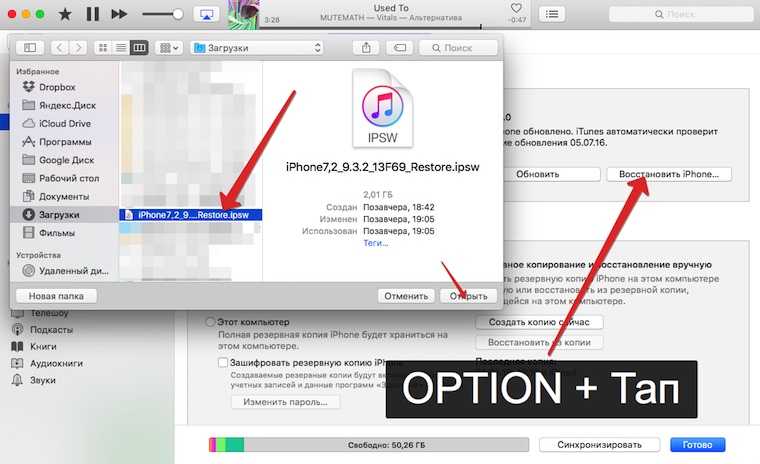
В этой статье мы расскажем, как отменить обновление приложения на iPhone и телефоне Android.
- Часть 1: Как отменить обновление приложения на iPhone
- Часть 2: Как отменить обновление приложения на телефоне Android
Часть 1, Как отменить обновление приложения на iPhone
Apple добавила автоматическое обновление приложений в iOS и включила его по умолчанию. К счастью, есть способы отменить обновление приложения на iPhone.
Как и обновление iOS, понижение версии или отмена обновления приложения также сопряжено с небольшим риском. Чтобы избежать потери данных, вам лучше резервное копирование данных iPhone во-первых, с iOS резервного копирования и восстановления данных.
Резервное копирование и восстановление данных iOS — Резервное копирование iPhone
4,000,000+ Загрузки
Резервное копирование данных iPhone на компьютер в один клик.
Поддержка зашифрованного резервного копирования для защиты ваших данных безопасно.
Предварительный просмотр и резервное копирование выборочных данных на iPhone.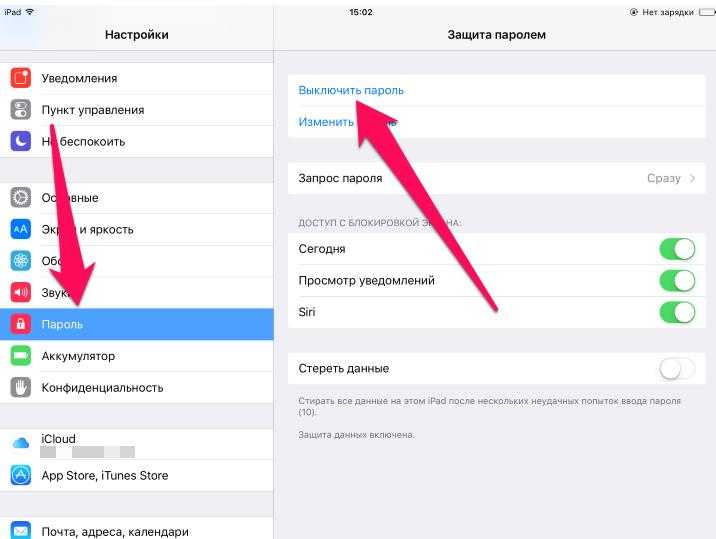
Работа на iPhone 14/13/12/11/X/8/7/6/5 и т. д., поддерживается iOS 16.
Free DownloadFree Download
Подход 1: понизьте версию приложения, используя Time Machine
Если у вас есть iPhone и компьютер Mac, этот способ позволяет быстро отменить обновление приложения.
Шаг 1: Запустите Time Machine на своем компьютере Mac и вернитесь к дате, когда приложение заработало.
Шаг 2: Перейдите в [пользователь] -> Музыка -> iTunes -> Мобильные приложения, найдите приложение, версию которого вы хотите понизить, и удалите его.
Шаг 3: Перетащите старую версию из резервной копии в раздел «Мои приложения iTunes». Это заменит новое обновление.
Шаг 4Наконец, синхронизируйте ваш iPhone, старая версия приложения восстановится на вашем устройстве.
Approach 2: отменить обновление приложения с помощью iTunes
На самом деле, iTunes — это не только полезный инструмент для резервного копирования приложений iPhone, но и простой способ отменить обновление приложения.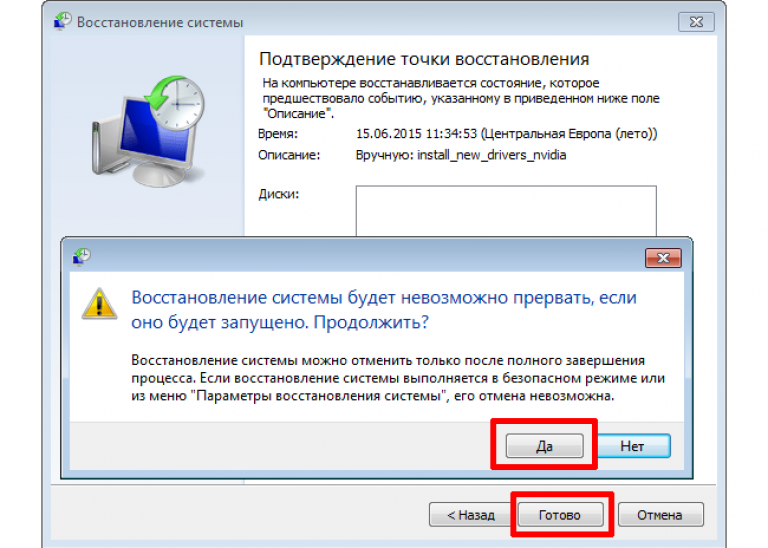
Шаг 1: Удалите приложение с вашего iPhone после того, как App Store обновит его автоматически.
Шаг 2Затем подключите iPhone к компьютеру. Запустите iTunes, нажмите на значок устройства в левом верхнем углу.
Имейте в виду, чтобы не синхронизировать ваш iPhone сейчас. Если вы включили автоматическую синхронизацию в iTunes, отключите ее.
Шаг 3: Перейдите на вкладку «Приложения» и выберите «Приложения» на боковой панели iTunes.
Шаг 4: Найдите приложение, которое вы хотите переустановить, в списке и нажмите кнопку «Установить».
Шаг 5: В конце синхронизируйте ваше устройство iOS, чтобы вернуть старое приложение на ваш iPhone.
Вам лучше остановить автоматическое обновление App Store. В противном случае он обнаружит более старое приложение и обновит его. Кроме того, вы также можете использовать iTunes, чтобы помочь понизить вашу iOS без труда.
Часть 2, Как отменить обновление приложения на телефоне Android
Вообще говоря, на телефоне Android есть два вида приложений: предустановленные системные приложения и сторонние приложения. Способы отмены обновления приложения различны в зависимости от категории приложения.
Способы отмены обновления приложения различны в зависимости от категории приложения.
Тем не менее, не забудьте сделать резервную копию данных Android перед обновлением или отменой обновления приложения.
Android Data Backup and Restore — это программа для резервного копирования файлов на телефон Android.
Резервное копирование и восстановление данных Android — Резервное копирование и восстановление Android
4,000,000+ Загрузки
Резервное копирование всех данных на Android на компьютер в один клик.
Резервное копирование контактов, сообщений, фотографий, видео, аудио и т. Д.
Поддержка Samsung Galaxy S10 / S9 / S8 / S7 / S6, Huawei, HTC и т. Д.
Резервное копирование выборочных данных с Android на компьютер.
Free DownloadFree Download
Узнайте подробные шаги для резервное копирование телефона Android на ПК.
Метод 1: удаление обновлений для системных приложений
Мы используем приложение Chrome в качестве примера, чтобы показать вам рабочий процесс.
Шаг 1: Включите телефон Android, перейдите в «Настройки» -> «Приложения» и найдите приложение, для которого вы хотите удалить последнее обновление, например Chrome.
Шаг 2: Нажмите трехточечный значок в правом верхнем углу, а затем нажмите кнопку «Удалить обновления».
Шаг 3: При появлении запроса выберите «ОК» для подтверждения. После завершения процесса системное приложение возвращается к старой версии.
Метод 2: отменить обновление приложения для стороннего приложения
К сожалению, нет такой опции для сторонних приложений на Android. Итак, вы должны отменить обновление приложения с помощью APKMirror.
Шаг 1: Запустите приложение «Настройки» из панели приложений и перейдите на экран «Приложения».
Шаг 2: Нажмите приложение, чтобы понизить версию, и нажмите кнопку «Удалить». Подтвердите удаление с вашего телефона Android.
Шаг 3Затем запустите мобильный браузер и посетите веб-сайт APK Mirror, который является базой данных для старых версий приложений.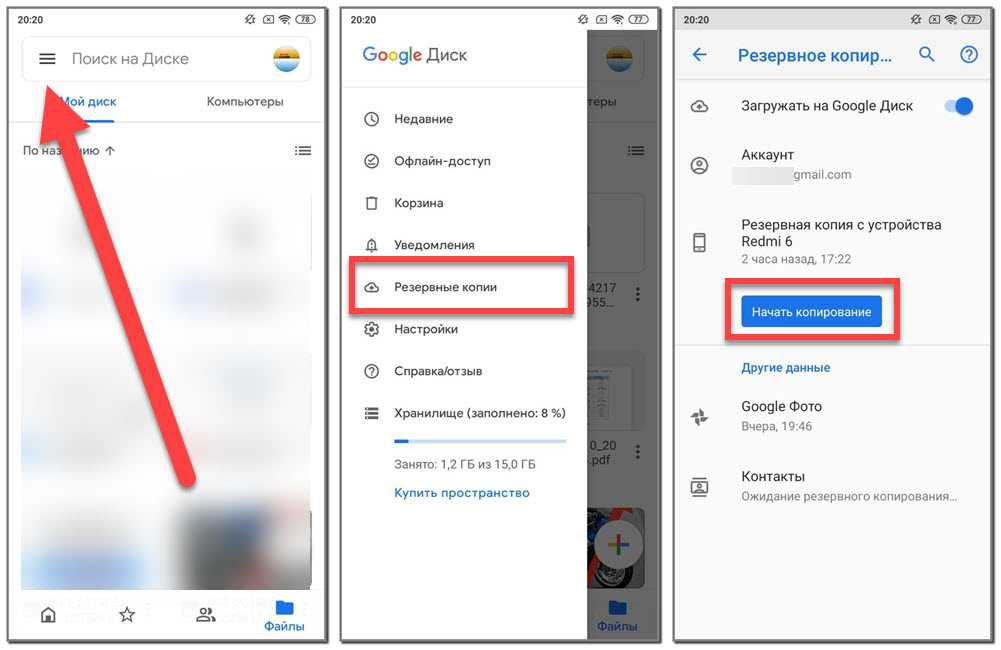 Найдите нужную версию приложения и загрузите файл APK на свой телефон.
Найдите нужную версию приложения и загрузите файл APK на свой телефон.
Шаг 4: Зайдите в Настройки -> Экран блокировки и безопасность и не забудьте включить опцию Неизвестные источники.
Шаг 5Найдите загруженный файл APK, откройте его и следуйте инструкциям на экране, чтобы установить его на свой телефон.
Поздравляем! Теперь вы можете использовать старое приложение на своем телефоне Android.
Этот способ не требует рутирования вашего телефона Android или дополнительных инструментов. Тем не менее, это может вызвать другие проблемы, такие как конфликт с новой системой Android.
Заключение
Исходя из вышеприведенного обмена, вы должны понять, как отменить обновление приложения на телефоне iPhone или Android. Если честно, мы не рекомендуем вам понижать версию приложения, потому что разработчики выпускают обновления для устранения ошибок. Но, если вам не нравится новая версия, есть способы вернуть старую версию. Для пользователей iPhone вы должны выполнить работу с iTunes. Когда дело доходит до телефона Android, процедура зависит от типа вашего приложения. В любом случае, следуя нашим пошаговым инструкциям, вы сможете эффективно получить то, что хотите.
Когда дело доходит до телефона Android, процедура зависит от типа вашего приложения. В любом случае, следуя нашим пошаговым инструкциям, вы сможете эффективно получить то, что хотите.
Как откатить изменения (и исправить свои ошибки) в любом приложении
Ошибки случаются — одно неуместное нажатие клавиши, и внезапно ваше эссе из 10 000 слов превратилось в мигающий курсор. Однако не паникуйте: если вам нужно отменить одно действие или отменить целую неделю ошибочных правок в рабочей презентации, которую вы готовите, вот как это сделать в любом популярном приложении.
Здесь мы сосредоточимся на отмене изменений внутри приложений, но вы также можете восстановить старые версии файлов с диска, если у вас есть какая-то система резервного копирования, например история файлов в Windows или Time. Машина на macOS. Облачные службы синхронизации, такие как Dropbox и Google Drive, также предлагают историю версий файлов. Подробнее о различных вариантах резервного копирования мы писали здесь.
Ctrl+Z (или Cmd+Z)
Мы точно не знаем, какой процент пользователей компьютеров в мире знает об этом, но на всякий случай нажмите Ctrl+Z (в Windows) или Cmd+Z (в Mac) — это универсальное цифровое спасательное сочетание клавиш. Это отменит ваше последнее действие практически в каждом приложении.
Если вы вдруг сотрете все сочинение или вырежете не того человека с фотографии, это сочетание клавиш взмахнет волшебной палочкой и сделает так, как будто вашей ошибки никогда не было. Если вы продолжите нажимать Ctrl+Z (или Cmd+Z ), ваши действия будут отменены по одному в обратном хронологическом порядке, хотя у большинства приложений будет ограничение в интересах экономии памяти.
Это простой инструмент, но в большинстве случаев он работает. Это не поможет, если вы сохранили и повторно открыли файл или перезагрузили компьютер: внесенные вами изменения сохраняются в памяти, и этот список стирается, когда вы закрываете файл или выключите компьютер.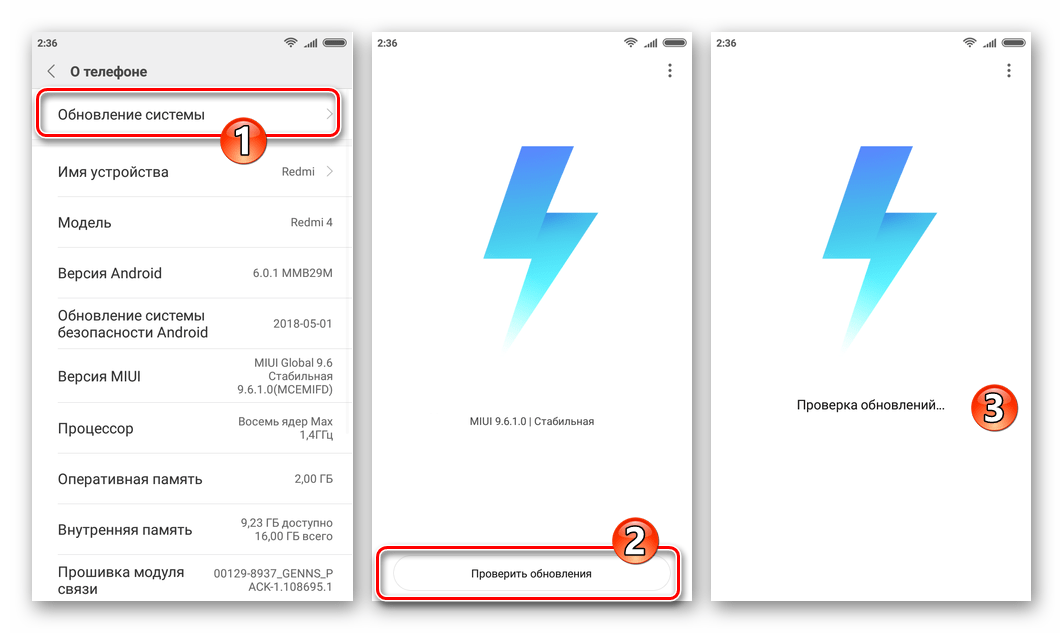 Используйте его в качестве первого порта захода в чрезвычайной ситуации.
Используйте его в качестве первого порта захода в чрезвычайной ситуации.
Вы могли этого не осознавать, но этот же инструмент отмены работает и в проводнике (Windows) и в Finder (macOS). Если вы переименовали файл, переместили файл или скопировали файл и теперь горько сожалеете о своей безрассудной операции с файлом, просто нажмите на Ctrl+Z (или Cmd+Z ) сразу после события отменит изменения.
Google Docs (а также Sheets и Slides)
Преимущество Google Docs (а также Sheets и Slides) в том, что ваша работа сохраняется в одно мгновение — нет никаких изменений в том, что ваш компьютер выйдет из строя и заберет с собой целый день работы, потому что ваши файлы сохраняются в облаке, когда вы идете.
Эти офисные онлайн-приложения также сохраняют длинную историю изменений, внесенных вами в документ, электронную таблицу или презентацию (а также изменений, внесенных другими людьми, если вы работаете над чем-то совместно).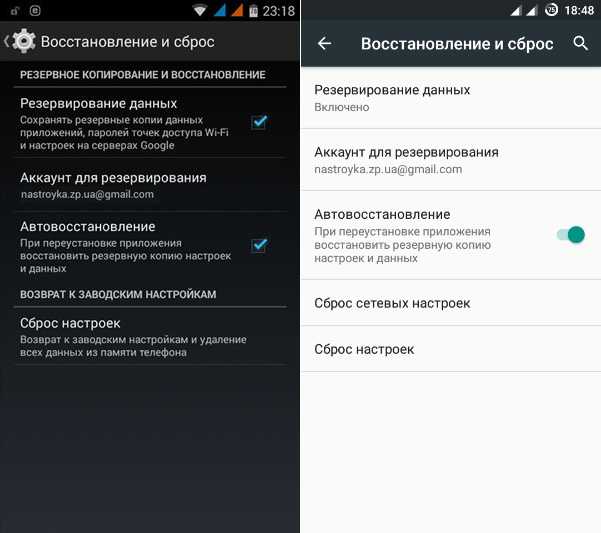 Если нажатия клавиши отмены на клавиатуре недостаточно для исправления нежелательных изменений, выберите 9.0017 Файл , История версий и См. историю версий .
Если нажатия клавиши отмены на клавиатуре недостаточно для исправления нежелательных изменений, выберите 9.0017 Файл , История версий и См. историю версий .
В правой части экрана вы увидите текущий журнал изменений файлов; щелкните любую из стрелок, чтобы увидеть еще больше сохранений, сделанных в Документах, Таблицах или Презентациях. Чтобы просмотреть предыдущую версию, нажмите на нее. Чтобы применить его (и использовать поверх текущей версии), нажмите Восстановить эту версию . Чтобы сделать копию файла, а не перезаписывать текущую версию, щелкните три точки рядом с записью справа, затем Сделать копию .
В том же меню вы увидите параметр с надписью Назовите эту версию . Используйте эту функцию (которая также находится в меню Файл , История версий ), когда вы создали версию файла, к которой, по вашему мнению, вы хотите вернуться.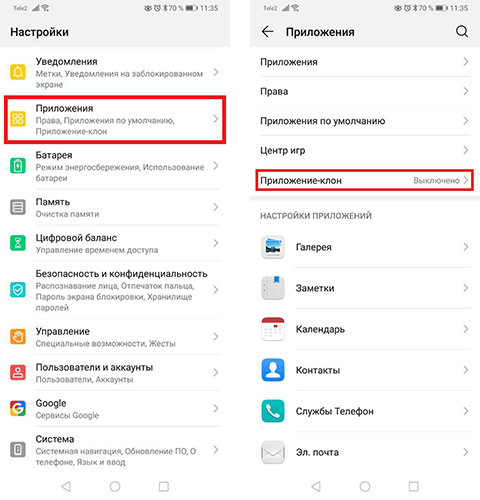 Вы даже можете создавать именованную версию каждый день или каждую неделю — на самом деле это не меняет функциональность функции, это просто упрощает просмотр старых версий файлов.
Вы даже можете создавать именованную версию каждый день или каждую неделю — на самом деле это не меняет функциональность функции, это просто упрощает просмотр старых версий файлов.
Microsoft Office
В верхнем левом углу интерфейса Word, Excel и PowerPoint вы увидите кнопку Отменить (стрелка, указывающая назад) — один щелчок по ней аналогичен нажатию Ctrl+ Z (или Cmd+Z ) на клавиатуре, чтобы мгновенно стереть последнее действие. (Рядом с ним также есть кнопка Redo для отмены отмены).
Чтобы вернуться назад, продолжайте нажимать Отменить (или нажмите сочетание клавиш). Нажмите маленькую стрелку вниз рядом со значком, чтобы отменить действия в группах, хотя вы не можете выбрать отдельные изменения из списка, не стерев все до этой точки. Ваши параметры отмены ограничены только ресурсами на вашем компьютере, хотя закрытие и повторное открытие файла снова стирает этот список отмены.
Чтобы вернуться к предыдущей версии сохраненного файла в программе Office, его необходимо сохранить в OneDrive — это не сработает, если он сохранен в другом месте на диске. Откройте файл и нажмите Файл , затем Информация , затем выберите Просмотреть и восстановить предыдущие версии . Ваши исторические изменения отображаются слева, и вы можете щелкнуть любую запись, чтобы открыть ее в отдельном окне. Нажмите Восстановить , если вы хотите вернуться к этой версии.
Вы можете получить доступ к тем же параметрам, щелкнув имя файла в верхней части окна, а затем выбрав Посмотреть все версии . Если вы используете OneDrive и Office в Интернете, вы можете получить доступ к более примитивной версии этой функции, выбрав Файл , Информация и Предыдущие версии с открытым файлом на экране.
Apple iWork
В наборе офисных приложений Apple вы можете нажать Cmd+Z , чтобы отменить последние изменения, или выбрать параметр Undo в меню Edit . Это примерно так же сложно, как отмена в Pages, Numbers и Keynote, хотя вы можете продолжать выбирать опцию отмены, чтобы продолжать возвращаться назад во времени.
Это примерно так же сложно, как отмена в Pages, Numbers и Keynote, хотя вы можете продолжать выбирать опцию отмены, чтобы продолжать возвращаться назад во времени.
В настоящее время версии файлов iWork обрабатываются в iCloud. Приложения должны настроить историю изменений в iCloud по умолчанию, но чтобы убедиться, что она запущена и работает, откройте меню Apple , затем Системные настройки . Выберите iCloud , затем Options рядом с iCloud Drive , чтобы убедиться, что выбраны все ваши приложения iWork.
После этого выберите Файл , Вернуться к и Просмотреть все версии в Pages, Numbers или Keynote, чтобы увидеть все различные точки сохранения, к которым вы можете вернуться. Чтобы вернуться к предыдущему моменту времени, нажмите Восстановление под нужную версию; чтобы создать копию, а не перезаписывать текущий документ, нажмите и удерживайте Option , затем нажмите Восстановить копию .
Вы можете проделать тот же трюк в веб-интерфейсе iCloud, хотя он работает немного по-другому. Открыв файл, щелкните значок Параметры (символ гаечного ключа), затем Просмотреть все версии . Новые версии создаются автоматически по мере того, как вы работаете с файлами, будь то на вашем Mac или в браузере.
Adobe Photoshop
Существует множество графических редакторов, и почти все они предлагают обширные возможности отмены на тот случай, если вы испортите драгоценную семейную память неосмотрительным взмахом цифровой кисти. Мы не можем охватить их все, но мы покажем вам, что доступно в мощном редакторе изображений Adobe Photoshop.
Опять обычные сочетания клавиш Ctrl+Z и Cmd+Z в игре, но если вы добавите Alt (Windows) или Option (Mac) к этим ярлыкам, вы можете сделать шаг назад по истории изображения. Выберите View , затем History , чтобы вывести на экран историю изображения — все, что с ним произошло с момента его последнего открытия. Вы также можете отменить изменения, щелкнув любую запись на этой панели.
Вы также можете отменить изменения, щелкнув любую запись на этой панели.
Чтобы выбрать, сколько изменений Photoshop может отменить, выберите Редактировать , Настройки и Производительность , затем введите число в поле History States . Более высокое число дает вам больше истории файлов, но также использует больше памяти на вашем компьютере. Когда вы закрываете изображение, его история стирается. Вы не можете получить доступ к более старым версиям сохраненного файла в Photoshop, хотя вы можете вернуться к последнему сохранению открытого изображения с помощью File и Revert .
Если вы хотите вернуть часть изображения в предыдущее состояние, в Photoshop есть специальный инструмент для этого: Историческая кисть. Выберите его на панели инструментов (кисть со стрелкой вокруг него), затем выберите состояние, к которому вы хотите вернуться, щелкнув поле слева от одной из записей в окне «История».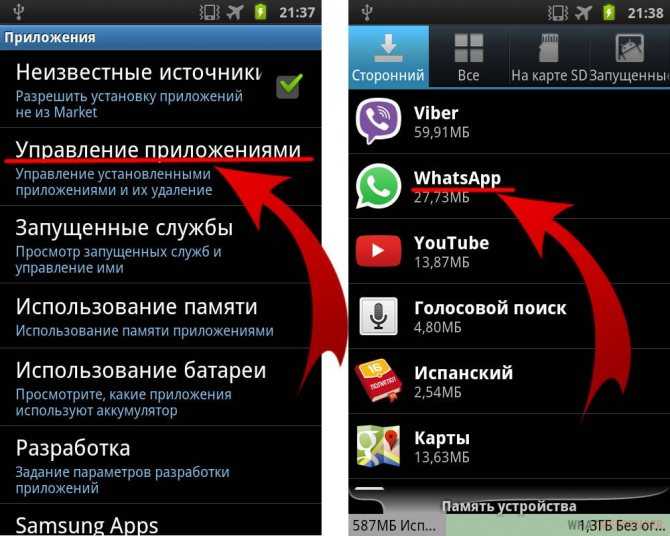 Начните рисовать, чтобы вернуть эту версию изображения на место, где это необходимо.
Начните рисовать, чтобы вернуть эту версию изображения на место, где это необходимо.
Как откатить ПО
Разделы
- Какие у вас есть варианты при обнаружении уязвимости?
- Какой вариант следует использовать при обнаружении уязвимости?
- Как выполнить откат программного обеспечения с помощью PDQ Deploy and Inventory
- Простой способ отката программного обеспечения
Разделы
Какие у вас есть варианты действий при обнаружении уязвимости?
Какой вариант следует использовать при обнаружении уязвимости?
Как выполнить откат программного обеспечения с помощью PDQ Deploy and Inventory
Простой способ отката программного обеспечения
Пятница, утро. Птицы щебечут, пчелы жужжат, а вы спокойно сидите за своим столом, наслаждаясь любимым напитком и читая последние технические новости.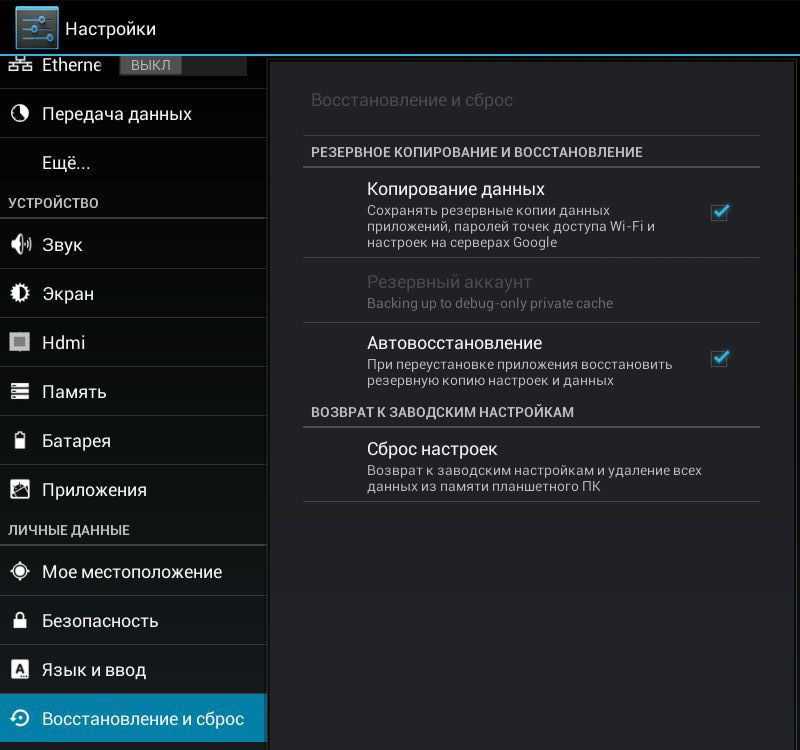 Внезапно возникает паника, когда вы читаете, что недавнее обновление «программного обеспечения x», которое вы только что распространили на свои конечные точки, содержит серьезную уязвимость. Очевидно, что ваше тщательное тестирование не может быть виновато; иногда эти вещи просто проскальзывают сквозь трещины. Но теперь, когда ваш адреналин привел вас в состояние повышенной боевой готовности, что вы делаете? Давайте обсудим.
Внезапно возникает паника, когда вы читаете, что недавнее обновление «программного обеспечения x», которое вы только что распространили на свои конечные точки, содержит серьезную уязвимость. Очевидно, что ваше тщательное тестирование не может быть виновато; иногда эти вещи просто проскальзывают сквозь трещины. Но теперь, когда ваш адреналин привел вас в состояние повышенной боевой готовности, что вы делаете? Давайте обсудим.
Какие у вас есть варианты действий при обнаружении уязвимости?
При обнаружении уязвимости в программном обеспечении, используемом в вашей сети, у вас обычно есть четыре варианта:
1. Откатить программное обеспечение до более ранней версии
2. Реализовать обходной путь
3. Игнорировать
4. Удаление программного обеспечения
Давайте кратко рассмотрим каждый из этих вариантов.
1. Откатить программное обеспечение до более ранней версии
Когда обновление приводит к уязвимости, часто лучшим решением, оказывающим наименьшее негативное влияние на пользователей и операции, является откат программного обеспечения, восстановление его последней удачной конфигурации.
2. Реализовать обходной путь
Когда обновление содержит уязвимость, разработчик обычно быстро предлагает обходной путь для устранения уязвимости, пока они работают над исправлением, чтобы исправить исправление (какая забавная фраза). Иногда обходные пути легко реализовать, но иногда они требуют кардинальных изменений, которые могут повлиять на функциональность.
3. Игнорируйте уязвимость и примите риск
Это решение типа «делай на свой страх и риск». Очевидно, что иметь уязвимую систему в вашей сети — нет-нет, но иногда у вас нет другого выбора. Когда система критически важна для работы, и откат или внедрение обходного пути невозможны, тогда все, что вы можете сделать, это принять риск. В этих ситуациях вы все равно захотите сделать все возможное, чтобы минимизировать риск. Кроме того, принесение старого компьютерного оборудования в жертву богу системного администратора по вашему выбору может снизить ваши шансы на то, что уязвимость станет целью киберпреступников.
4. Удаление программного обеспечения
Удаление программного обеспечения, на которое повлияла уязвимость, является очевидным решением, хотя и неосуществимым во многих ситуациях. Организации не имеют привычки устанавливать ненужное программное обеспечение. Я думаю, вы обнаружите, что большинство пользователей не желают отказываться от приложений, от которых зависит выполнение их работы.
Какой вариант следует использовать при обнаружении уязвимости?
Определить, как обращаться с уязвимым приложением в вашей сети, не всегда просто, но на самом деле нет правильного или неправильного ответа. Все зависит от вашей сети и потребностей вашей организации. Вот несколько рекомендаций.
В большинстве случаев вы захотите либо откатить программное обеспечение, либо применить обходной путь. Откат программного обеспечения часто оказывает наименьшее негативное влияние на среду. Имейте в виду, что этот вариант может задержать внедрение новых функций и исправлений безопасности, поэтому вы должны учитывать эти вещи в сравнении с серьезностью уязвимости.
Имейте в виду, что этот вариант может задержать внедрение новых функций и исправлений безопасности, поэтому вы должны учитывать эти вещи в сравнении с серьезностью уязвимости.
Реализация обходного пути также является хорошим вариантом, если он доступен. Некоторые обходные пути легко реализовать, и они не повлияют на использование. Однако некоторые из них может быть трудно реализовать или потребовать изменения функций или параметров, что отрицательно скажется на полезности приложения.
Если откат программного обеспечения или применение обходного пути не являются вариантами, то вашими последними средствами являются игнорирование уязвимости и принятие риска в ожидании нового обновления или удаления уязвимого приложения. Вы должны рассматривать принятие риска только в том случае, если затронутое приложение является критической системой организации. Удаление программного обеспечения является радикальным, но стоит подумать, если программное обеспечение не является жизненно важным, и пользователи могут жить без него, пока не будет выпущен новый патч.
Как выполнить откат программного обеспечения с помощью PDQ Deploy and Inventory
Итак, вы недавно развернули новую версию приложения на сотнях конечных точек только для того, чтобы обнаружить, что последнее обновление содержало довольно серьезную уязвимость. Когда начинается паника, вы вспоминаете, что используете PDQ Deploy and Inventory, поэтому можете легко вернуться к версии приложения, свободной от уязвимостей. Давайте рассмотрим пару примеров, чтобы продемонстрировать, как это сделать. Имейте в виду, что приложения, указанные в этих примерах, используются только в качестве примеров и в настоящее время не обязательно содержат известную уязвимость.
Откат программного обеспечения с помощью пакета удаления из библиотеки пакетов
В этом первом примере мы будем использовать Java 8, для которого есть готовый пакет удаления, включенный в библиотеку пакетов.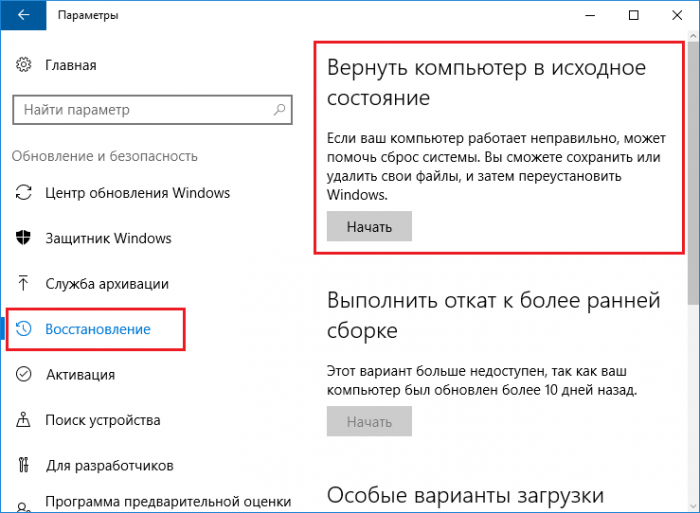 Библиотека пакетов содержит пакеты удаления для множества основных приложений, что делает откат программного обеспечения очень простым. Мы также будем использовать функцию истории версий в библиотеке пакетов, чтобы загрузить и развернуть более старую стабильную версию приложения.
Библиотека пакетов содержит пакеты удаления для множества основных приложений, что делает откат программного обеспечения очень простым. Мы также будем использовать функцию истории версий в библиотеке пакетов, чтобы загрузить и развернуть более старую стабильную версию приложения.
1. Открыв PDQ Deploy, нажмите Коллекция Библиотека .
2. В поле поиска введите Java 8 .
3. Дважды щелкните пакет Uninstall Java 8 , чтобы загрузить его на консоль.
4. После загрузки пакета удаления на консоль щелкните его правой кнопкой мыши и выберите Развернуть один раз .
5. В окнах развертывания щелкните . Выберите «Цели» > «Инвентаризация PDQ» > «Коллекция ».
6. Найдите нужную коллекцию. Для последней коллекции Java 8 разверните Collection Library > Runtimes > Java (JRE) > Java 8 > Java 8 32-bit > Java 8 32-bit (Latest) , затем нажмите OK .
7. Вернувшись в окно «Развернуть один раз», щелкните «Развернуть сейчас» , чтобы развернуть пакет удаления.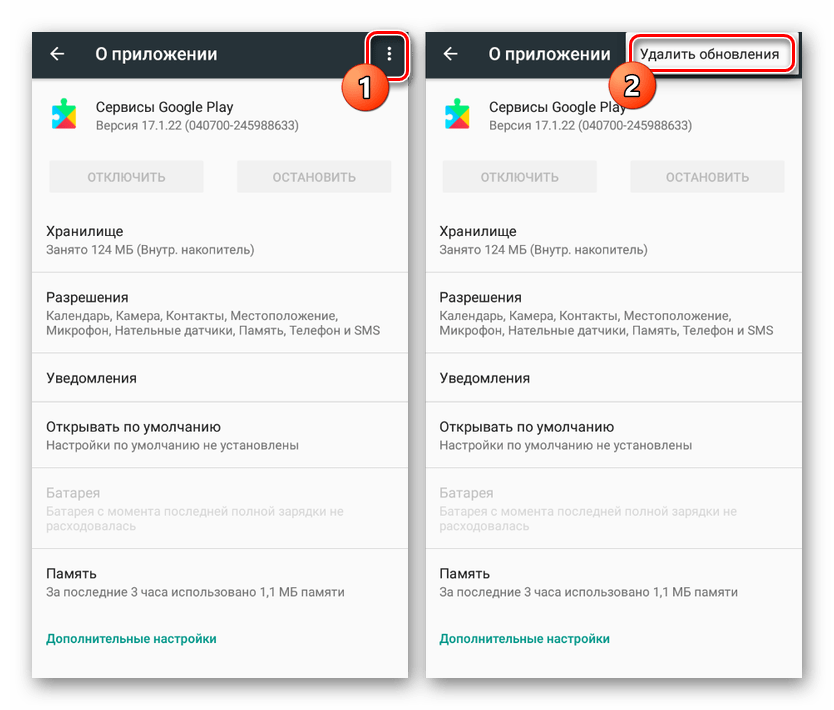
После развертывания пакета и удаления Java мы вернемся в библиотеку пакетов, чтобы загрузить более раннюю версию Java.
1. В окне библиотеки пакетов введите Java в поле поиска.
2. Нажмите на пакет Java 8.
3. В окне сведений о пакете прокрутите вниз, чтобы просмотреть предыдущие выпуски.
4. Нажмите Загрузить сейчас рядом с версией, которую вы хотите загрузить.
После загрузки пакета его можно развернуть на рабочих станциях, которым он необходим.
Откат программного обеспечения с помощью PDQ Inventory для создания пакета удаления
Хотя в библиотеке пакетов доступно множество пакетов удаления, вы можете встретить приложение, в котором его нет. Если вам нужно восстановить программное обеспечение, для которого нет пакета удаления в библиотеке пакетов, мы можем использовать PDQ Inventory для его создания. Давайте продемонстрируем процесс, используя OpenOffice в качестве нашего примера приложения.
1. В PDQ Inventory дважды щелкните компьютер, на котором установлено приложение, которое нужно удалить.
2. Щелкните на странице Приложения
3. Щелкните правой кнопкой мыши приложение, для которого вы хотите создать пакет удаления, затем щелкните Создать пакет удаления в PDQ Развернуть .
4. Откроется PDQ Deploy и появится новое окно удаления пакета. Просмотрите пакет и нажмите Сохранить . Имейте в виду, что вам нужно убедиться, что параметры молчания были правильно настроены в пакете.
После сохранения пакета он готов к развертыванию на компьютерах, с которых необходимо удалить приложение. После этого выполните действия, описанные в предыдущем разделе, чтобы загрузить и развернуть более раннюю версию приложения из библиотеки пакетов.
Простой способ отката программного обеспечения
К сожалению, поставщики не имеют лучшего опыта выпуска обновлений без уязвимостей и ошибок.